Introduction
Ver. all 2016 2019 2021 2024 365
Excelで普段通り数値を入力したら日付になってしまった!?
これを通常の表示に戻す方法です。
例えば下の表、「受注日」に日付が入力されています。
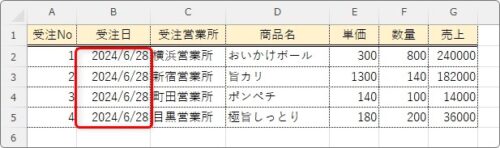
これらデータを全て削除して、
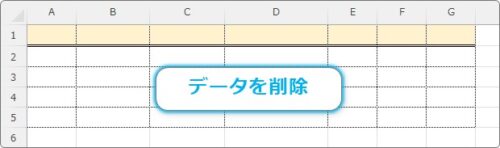
日付が入力されていた場所に数字を入力すると、
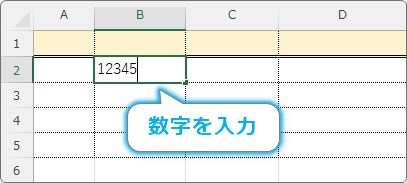
日付の表示形式が残っているため、日付表示に変わってしまいます。
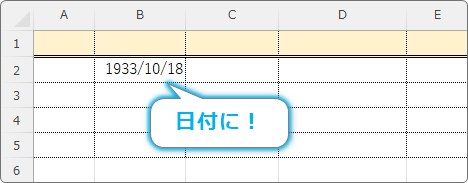
表示形式を変更するだけで簡単に戻せますよ。

Excelを使い始めると、1度はあれっ?となるはずだにゃ
数字を入力したら日付になったのを直す方法
通常の状態に戻すには、対象のセルを選択して、
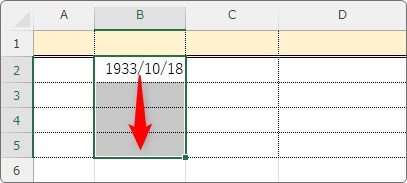
[ホーム]タブ → [数値の書式]の場所をクリック。

一覧から[標準]を選びます。
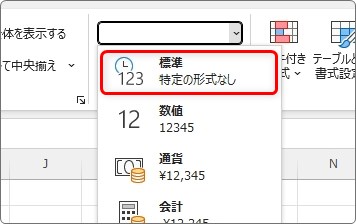
これだけで、日付表示が標準表示に戻ってくれます。
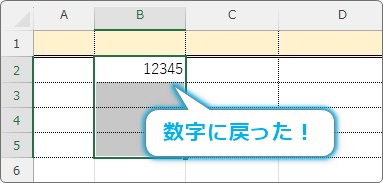
まとめ
操作は簡単。表示形式を[標準]にするだけです。
今回紹介した表示形式はExcelのトラブル対策にもなる大事な機能です。
表示形式とはどのようなものか、どんな事ができるのかを知っておくことは大切ですよ。
不安な方は下のリンク先をご覧ください。

Excel(エクセル)での表示形式の使い方|パーセンテージ、円マーク、桁区切り、小数点
Excel(エクセル)での表示形式の説明です。パーセンテージや桁区切り、円マークや小数点の付け方を説明します。

表示形式のいたずらだにゃ


